解决U盘写保护问题的实用技巧(一键去除U盘写保护)
- 电脑攻略
- 2024-06-08
- 232
在日常工作和学习中,U盘成为我们最常用的移动存储设备之一。然而,有时我们会遇到U盘写保护的问题,无法对其中的文件进行修改、删除等操作,给我们带来很多困扰。本文将介绍一些实用的技巧,通过一键操作去除U盘的写保护,帮助解决这一问题。
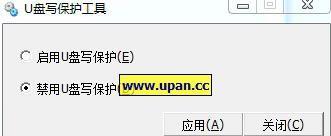
检查U盘物理开关是否打开
使用注册表编辑器修改相关设置
使用CMD命令解除U盘写保护
使用病毒查杀软件扫描并清意程序
通过更改U盘属性解除写保护
使用专业的U盘修复工具解决写保护问题
重新格式化U盘以解除写保护
检查并更新U盘驱动程序
使用第三方工具修复写保护问题
尝试在其他电脑上进行操作
寻求专业帮助或联系厂商技术支持
备份U盘数据并格式化
避免下载来源不明的文件
正确拔出U盘,避免损坏
定期检测和维护U盘
检查U盘物理开关是否打开
有些U盘设计了物理开关来控制写保护功能,如果开关处于锁定状态,就无法对其中的文件进行修改。首先要检查U盘上的物理开关是否打开。
使用注册表编辑器修改相关设置
打开注册表编辑器,找到HKEY_LOCAL_MACHINE\SYSTEM\CurrentControlSet\Control\StorageDevicePolicies路径下的WriteProtect项,将其数值设为0,即可解除U盘的写保护。
使用CMD命令解除U盘写保护
以管理员身份打开CMD命令行窗口,输入“diskpart”命令进入磁盘分区工具。通过“listdisk”命令找到对应的U盘编号,然后依次输入“selectdiskX”(X为U盘编号),“attributesdiskclearreadonly”命令,即可解除写保护。
使用病毒查杀软件扫描并清意程序
有时,U盘被感染了恶意病毒或木马程序,会导致写保护问题。可以使用可靠的病毒查杀软件对U盘进行全盘扫描,并清除发现的恶意程序。
通过更改U盘属性解除写保护
右键点击U盘,在属性选项中找到“只读”属性,确保该选项处于未勾选状态,这样可以解除U盘的写保护。
使用专业的U盘修复工具解决写保护问题
有些U盘修复工具可以帮助检测和修复写保护问题,例如DiskGenius、佳达修复工具等。通过使用这些工具,可以轻松解决U盘写保护问题。
重新格式化U盘以解除写保护
将U盘插入电脑后,打开“我的电脑”,找到对应的U盘,右键点击选择“格式化”选项,选择合适的文件系统和容量,并勾选“快速格式化”选项,最后点击“开始”按钮进行格式化操作。
检查并更新U盘驱动程序
打开设备管理器,找到对应的U盘驱动程序,在右键菜单中选择“更新驱动程序”,按照提示完成驱动程序的更新操作。
使用第三方工具修复写保护问题
一些第三方工具如“ChipGenius”等,可以识别U盘的主控芯片型号,并提供相应的修复工具。根据提示操作,可以尝试修复U盘的写保护问题。
尝试在其他电脑上进行操作
有时,某些电脑的系统设置或软件限制可能导致U盘写保护问题。可以尝试在其他电脑上进行相关操作,可能会解决这一问题。
寻求专业帮助或联系厂商技术支持
如果以上方法都无法解决U盘写保护问题,建议寻求专业人士的帮助,或者直接联系U盘的厂商技术支持,获取更专业的解决方案。
备份U盘数据并格式化
在解决写保护问题之前,建议先将U盘中重要的数据备份到其他安全存储设备中,然后进行格式化操作,以清除可能存在的故障和写保护设置。
避免下载来源不明的文件
有时,通过下载不明来源的文件可能会导致U盘被感染病毒或恶意程序,从而引发写保护问题。在使用U盘时应注意文件的来源,并避免下载不明文件。
正确拔出U盘,避免损坏
频繁的不正确拔出U盘可能导致文件系统损坏,进而引发写保护问题。在使用完U盘后,应正确使用操作系统提供的“安全删除硬件”功能,将U盘安全拔出。
定期检测和维护U盘
定期对U盘进行检测和维护,包括病毒查杀、文件修复等操作,可以及时发现和解决潜在的写保护问题,确保U盘的正常使用。
通过本文介绍的一键去除U盘写保护的实用技巧,我们可以轻松解决存储困扰。在使用U盘时遇到写保护问题,不必恐慌,可以尝试以上方法来解决,或者寻求专业帮助。保持U盘的良好维护和及时更新,也能减少写保护问题的发生。记住,及时备份重要数据,并小心维护你的U盘,让它成为你工作和学习的得力助手。
轻松解决U盘写保护问题的技巧
随着移动存储设备的普及和使用频率的增加,很多人都曾遇到过U盘写保护的问题,即无法往U盘中写入或删除文件。这一问题常常给用户带来不便,但幸运的是,有一些简单而有效的技巧可以帮助解决这个问题。本文将为大家介绍一些以一键去掉U盘写保护的技巧,让我们轻松应对这一问题。
一:了解U盘写保护的原因
U盘写保护是为了保护U盘内部的数据不被误删或病毒感染而设置的一种保护机制。当U盘被设置为写保护模式时,我们将无法往其中写入或删除文件。但有时候,这一保护机制也会带来一些不便,因此我们需要找到解决的方法。
二:使用硬件开关解除写保护
有些U盘上配有物理开关,我们只需将开关切换到非保护状态,即可解除写保护。这种方法简单易行,而且不需要任何软件。但并不是所有U盘都配有物理开关,所以我们需要寻找其他解决方案。
三:使用注册表编辑器修改注册表
通过修改注册表中的相关键值,我们也可以解除U盘的写保护。打开“运行”窗口(快捷键Win+R),输入“regedit”并回车,打开注册表编辑器。依次展开“HKEY_LOCAL_MACHINE”→“SYSTEM”→“CurrentControlSet”→“Control”→“StorageDevicePolicies”,找到名为“WriteProtect”的键值,并将其修改为0。重启电脑,即可解除U盘的写保护。
四:使用磁盘管理工具解除写保护
磁盘管理工具是Windows系统自带的一个实用工具,可以对硬盘和存储设备进行管理。我们可以通过打开磁盘管理工具,找到对应的U盘驱动器,右键点击该驱动器并选择“属性”,在弹出的窗口中取消勾选“只读”,即可解除写保护。
五:使用命令提示符解除写保护
对于一些高级用户来说,使用命令提示符也是一个解除写保护的有效方法。打开命令提示符(快捷键Win+R,输入“cmd”并回车),然后输入“diskpart”命令并回车。接着,输入“listdisk”命令,查找到对应的U盘编号。输入“selectdiskx”(x为U盘编号),然后输入“attributesdiskclearreadonly”,即可解除写保护。
六:使用第三方软件解除写保护
除了上述的方法,还有一些第三方软件可以帮助我们解除U盘的写保护。这些软件通常具有简单易用的界面和强大的功能,能够一键解决写保护问题。但在使用第三方软件时,我们需要注意下载正版软件,并谨慎防范可能的病毒或恶意软件。
七:如何避免写保护问题
为了避免频繁遇到U盘写保护问题,我们可以采取一些预防措施。在使用U盘之前,最好先备份其中的重要数据,以免数据丢失。在拔出U盘之前,应先进行安全删除操作,避免不正常拔出导致文件损坏。定期对U盘进行杀毒检查,保持系统和防护软件的更新也是非常重要的。
八:小结解决U盘写保护问题的技巧
通过硬件开关、注册表编辑器、磁盘管理工具、命令提示符以及第三方软件等多种方法,我们可以轻松地解决U盘写保护的问题。但在使用这些方法时,我们需要注意数据安全,并选择正规可靠的工具或软件。希望本文介绍的技巧能帮助大家解决U盘写保护问题,使数据存储更加便捷。
U盘写保护问题是许多用户常常遇到的困扰,但通过了解U盘写保护的原因,并掌握一些实用的技巧,我们可以轻松解决这一问题。无论是通过硬件开关、注册表编辑器、磁盘管理工具、命令提示符还是第三方软件,我们都能够一键去掉U盘的写保护,使数据的存储和管理更加便捷。同时,我们也应该时刻关注数据安全,并采取一些预防措施,避免写保护问题的发生。
版权声明:本文内容由互联网用户自发贡献,该文观点仅代表作者本人。本站仅提供信息存储空间服务,不拥有所有权,不承担相关法律责任。如发现本站有涉嫌抄袭侵权/违法违规的内容, 请发送邮件至 3561739510@qq.com 举报,一经查实,本站将立刻删除。